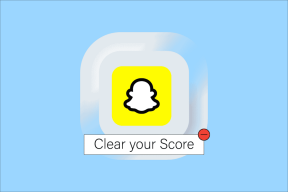Kaip paleisti „Firefox Nightly“ ir „Quantum“ kartu naudojant profilius
Įvairios / / November 29, 2021
„Firefox Nightly“ naudojimas yra geriausias būdas kasdien gauti įvairių kuriamų „Firefox“ funkcijų, kurių kai kurių galbūt niekada nepamatysi galutinėje versijoje. Bet jei jūs taip pat ketinate naudokite Firefox Quantum, tuomet jūsų gali laukti nemaloni staigmena.
Abi „Firefox“ versijos naudoja tą patį profilį, todėl „Firefox Nightly“ nėra pats stabiliausias naršyklės su nuolatiniais atnaujinimais ir nepatikrintomis funkcijomis, profilio sugadinimo tikimybė yra gana didelė aukštas.

O dar blogiau, jūs taip pat negalėsite paleisti abiejų versijų vienu metu kartu. Negerai, kai norite pasiekti tam tikras svetaines, kurioms reikalingas papildomas saugumas ir stabilumas.
Laimei, abi problemas galite išspręsti be didelių pastangų, sukurdami atskirą „Firefox Nightly“ profilį. „Firefox Sync“ dėka vis tiek galite sinchronizuoti naršymo duomenis abiejuose profiliuose. Skamba šauniai, tiesa? Pažiūrėkime, kaip tai padaryti.
Kitokio profilio kūrimas
Sukurti naują „Firefox Nightly“ profilį labai paprasta, nes įtraukta „Firefox“ profilių tvarkyklė. Tačiau kadangi „Firefox Nightly“ ir „Quantum“ yra dvi skirtingos versijos, taip pat turite pridėti komandų eilutę prie sparčiųjų klavišų, kuriuos abi naršyklės naudoja procedūrai užbaigti. Pažiūrėkime kaip.
1 žingsnis: Paspauskite Windows + R kad atidarytumėte laukelį Vykdyti. Toliau įdėkite firefox -p į paieškos juostą ir spustelėkite Gerai.

2 žingsnis: Pasirodžiusioje „Firefox“ profilių tvarkytuvėje turėtumėte pamatyti atskirą profilį, pavadintą numatytas.
Palikime jį skirtą „Firefox Quantum“ ir sukurkime naują „Firefox Nightly“ profilį. Norėdami tai padaryti, spustelėkite Sukurti profilį.

3 veiksmas: Įveskite naują profilio pavadinimą – pageidautina Naktinis — ir spustelėkite Baigti.

4 veiksmas: Spustelėkite Exit, kad uždarytumėte „Firefox“ profilių tvarkyklę.

Deja, tai dar ne pabaiga. Dabar turėtumėte sukonfigūruoti „Firefox Quantum“ ir „Firefox Nightly“ sparčiuosius klavišus, kad galėtumėte naudoti atitinkamus profilius.
Pastaba: Jei dar neįdiegėte „Firefox Nightly“, padarykite tai dabar prieš tęsdami.
5 veiksmas: Dešiniuoju pelės mygtuku spustelėkite „Firefox Nightly“ nuorodą darbalaukyje ir spustelėkite Ypatybės.

6 veiksmas: Spustelėkite skirtuką Spartusis klavišas (jei nesate jame automatiškai) ir pridėkite -p Naktinis į taką šalia Target. Būtinai pakeiskite Naktinis teisingu naujai sukurto profilio pavadinimu.
Tačiau jei profilio pavadinimą sudaro du ar daugiau žodžių, atskirtų tarpais, jį reikia įvesti į kabutes. Pavyzdžiui, jei profilio pavadinimas yra FF Naktinis, komandų eilutė turėtų atrodyti taip -p „FF Nightly“.

Svarbu: Būtinai palikite vieną tarpą tarp kelio ir komandinės eilutės, kaip parodyta ekrano kopijoje.
Baigę spustelėkite Taikyti ir Gerai, kad išsaugotumėte pakeitimus.
7 veiksmas: Atlikite tą patį su „Firefox Quantum“ nuoroda, tačiau būtinai naudokite -p numatytasis Vietoj to, komandinė eilutė.

Vėliau turėtumėte galėti perjungti abi naršykles, nesijaudindami dėl profilio sugadinimo problemų.
8 veiksmas: Dar galite sinchronizuoti naršymo duomenis tarp abiejų naršyklių per Firefox Sync.
Norėdami tai padaryti, atidarykite „Firefox“ meniu „Firefox Nightly“ ir naudokite parinktį „Sign & Sync“, kad prisijungtumėte naudodami savo „Firefox“ paskyra kredencialus. Pakartokite su Firefox Quantum, jei dar nebuvote prisijungę.
Pastaba: Jei neturite „Firefox“ paskyros, būsite paraginti ją sukurti, kai bandysite prisijungti.

Tačiau vis tiek negalėsite paleisti abiejų naršyklių vienu metu. Jei norite tai padaryti, skaitykite toliau.
Abiejų naršyklių veikimas vienu metu
„Firefox Nightly“ ir „Quantum“ pagal numatytuosius nustatymus neveikia kartu. Bet kuri versija, kurią atidarote pirmiausia, priverčia paleisti tą pačią versiją, neatsižvelgiant į tai, kokį spartųjį klavišą naudojate. Tai reiškia, kad reikia visiškai išeiti iš „Nightly“, kad paleistumėte „Quantum“ ir atvirkščiai.
Tačiau šį apribojimą panaikinti daugiau nei įmanoma. Kadangi jau sukūrėte atskirą „Firefox Nightly“ profilį, tai užtruks vos minutę!
Pradėkite dešiniuoju pelės mygtuku spustelėdami tą patį Firefox Nightly spartųjį klavišą, kurį modifikavote anksčiau, tada pasirinkite Ypatybės.
Dabar pridėkite -p-nuotolinio valdymo pultas į lauką Tikslas, kaip parodyta toliau esančioje ekrano kopijoje. Įsitikinkite, kad neištrinate ir nepakeisite anksčiau pridėtos komandų eilutės.

Baigę išsaugokite pakeitimus ir galėsite sklandžiai paleisti abi naršykles kartu. Taip pat tikimasi, kad „Firefox Sync“ ir toliau sinchronizuos jūsų duomenis tarp naršyklių. Skamba nuostabiai!

Pastaba: „Firefox Nightly“ gali dažnai užstrigti dėl savo nestabilaus pobūdžio, o tai taip pat gali paskatinti „Firefox Quantum“ elgtis neįprastai, kai vienu metu veikia abi naršyklės.
Štai ir… Mėgaukitės!
Dabar galite paleisti „Firefox Quantum“ ir „Firefox Nightly“ be jokių profilio sugadinimo problemų. Valio! Taip pat būtinai naudokite „Firefox Sync“, kad naršymo duomenys vis tiek būtų pasiekiami kiekvienoje naršyklėje.
Taip pat yra galimybė paleisti abi naršykles kartu viena su kita viena pragaro patirtis, todėl nepraleiskite to!
Taigi, ką manote apie šį sprendimą? Prisijunkite prie mūsų diskusijos žemiau.